使用電腦的一些事
保護網路個資、減少電腦重灌和送修次數
電腦宅的經驗談...
以下算是我覺得使用者該有的基本常識
和我過去的使用經驗
這些事足以解決大多數的問題
電腦故障、變慢、感覺怪怪的時候
會想到的事情:
軟體問題
防毒軟體的關係
電腦中毒
硬體問題
會嘗試的事情:
Google
重新開機
移除最近裝的軟體
重新安裝軟體
系統掃毒
系統還原
更新硬體驅動程式
重灌
都沒用應該就是硬體問題了
清灰塵
把硬體拔掉重插
花錢送修
平常使用電腦的習慣:
1. 重組
大概兩三個月重組一次
我通常是看到分散率超過4%
或是剛安裝或更新完大型程式(例如遊戲)才會去重組
如果是影片或音樂檔通常就都不管它
重組這件事並不需要太常進行
因為每次的重組會損耗硬碟的壽命
你可以想像每次的重組就像是讓硬碟把檔案從頭到尾讀寫一遍
儘管硬碟不容易壞,但重組對效能提升的效果並不顯著
我印象中大概在系統槽分散率到8%左右才會有一點點頓的感覺
2. 清理垃圾
其實這件事我也不常做
儘管家裡網路速度慢,但不太玩網頁遊戲
(有些常玩的都把Flash檔抓下來了)
常用的FB每個小時都在更新,暫存檔也沒什麼效用
所以我習慣把瀏覽器設定成關閉後清光暫存檔
(後來是把暫存目錄設在Ramdisk)
所以一年頂多清個兩三次而已
使用廣為人知的CCleaner,完全不需要動腦
只是少了瀏覽器的暫存檔也沒什麼東西可以清就是了
主要是拿來修復登錄檔,修復時重複執行個兩三次
確保把一些互相關聯的無效登錄檔清理掉
另外不要把硬碟塞滿
至少留個15%~20%的空間(至少要留15~20GB我覺得)
電腦也是需要空間去處理資料的
重組硬碟時也是需要這些空間當作搬移的通道
3. 安裝軟體的習慣
安裝軟體時
要避免養成一直按下一步的壞習慣
因為很多免費軟體需要贊助才能維持下去
所以在安裝步驟中常常會包了一些贊助商的軟體
像一些很難刪掉的廣告工具列和奇怪的調效軟體
那些軟體就跟病毒沒兩樣會拖慢系統的速度
4. 上網和保護個資的習慣
一般對大眾來說保護個資的目的
就是防止網路帳號跟現實人物產生連結
讓人可以在網路上搜尋到自己的生平事蹟
最基本的就是不要在開放網路上公開自己的個人資訊
特別是真實姓名、個人信箱以及手機號碼
半開放式網路的Facebook改變了過去匿名的使用習慣
所以真實姓名這件事讓很多人忽略了
常常很多對網路沒概念的人抱怨FB沒有隱私
但是那些隱私的資訊往往都是使用者自己打上去的
若要人不知,除非己莫為
這是常識,也是在網路上保護個資的基本能力啊!
以下開始講一些上網的習慣
第一個是可疑連結
看不懂跟自己有什麼關係的信件內附的連結不要點
一些很明顯不可能有這麼好的事的連結也不要點
還有,色情暗示的連結有99.99%是病毒這點是常識
為了排解總是有些看起來比較安全的管道的
(儘管大多數的都不安全)
第二個是設定密碼和使用信箱的習慣
我個人是建議信箱的密碼不要跟常用的密碼相同
我過去就曾經遇過在網站註冊帳號密碼
使用的是跟信箱相同的密碼結果信箱被盜的經驗
當然使用兩至三個信箱也是不錯的方式
像我以前不懂事時的奇摩信箱已經爛掉了
後來都用來申請論壇或免空帳號這種風險有點高的事
後來新辦的Hotmail使用比較「正派」還算乾淨
而且其實只要注意篩選一下
就知道是哪個網站的信箱個資被盜或把你的信箱賣了
比較進階的使用習慣就是設定別名
然後使用別名去申請一些網站的帳號
除了方便分類外
當你發現這個別名累積太多垃圾時就該是把別名刪掉的時候了
我個人是還沒做到這種地步
第三個是社群網站的App
除了大公司的軟體和出名的遊戲還蠻OK的之外
其實我蠻納悶為什麼明明知道心測類的程式會濫發訊息和邀請
而且那些來歷不明的程式也不曉得會不會盜你的個資
甚至是盜你的帳號
還是有那麼多人喜歡在上面做心測、拿禮物、問問題之類的
我覺得超過一半FB被盜帳詐騙是因為使用了來歷不明的App
5. 盜版的使用
不鼓勵盜版,但是如果你一定要用
還是得先提醒盜版意味著破解,破解意味著有加料
加料就代表你的電腦被植入後門的機率很高這樣
而且這是大多數人電腦故障的原因
不然一般都正常使用,為什麼卻要常常重灌電腦
像我電腦大概撐了四年沒重灌過
最後會重灌是因為硬體壞了不得已
6. 調整電腦的設定
最常見的方式就是更改啟動項目和服務
除了執行msconfig,CCleaner也有把這個功能整合
我習慣是把一些不重要的軟體更新程序服務關掉
一些不常用卻在開機時啟動的程式停用(例如虛擬光碟)
至於還有其他網路上提供的開機加速法
除了改Windows特效那項之外,其他的我覺得是不太實際啦
再怎麼調也不會比修改啟動項目來的明顯
而且電腦開機速度最快就這樣啊
除非花錢換顆固態硬碟才有真正的爽感
另外我個人的習慣是把部分開機啟動的小程式寫個cmd批次檔
像是Rainlendar和Dropbox這兩個記憶體跟網路需求較大的軟體
等系統載入完全後再用那個批次檔一併啟動
雖然不知道效果好不好
但至少個人覺得比較不會在開機時塞車頓頓的
因為我開機時除了防毒軟體外還會多開約十個小工具
7. 留意系統溫度
使用Core Temp
桌上型電腦我覺得還好
但是筆記型電腦就蠻需要注意的
尤其是打電動往往升到90度的時候
就該考慮買塊散熱版、給電腦吹電扇或少打一些電動了
CPU做較重的工作時維持在65度上下算是正常值
打電動時很耗能,架個散熱版盡量不要讓溫度超過80度
如果有經驗的就會知道當溫度升到95度時電腦會開始頓
這也意味著你的電腦在折壽和增加硬體燒毀的風險
8. 使用公用電腦
使用公用電腦列印東西時
能使用雲端服務就盡量使用
避免使用USB隨身碟造成中毒
例如把要列印的檔案傳到Dropbox
然後把取得的公開連結記下來再去公用電腦下載
如果認為沒有登入帳號造成帳號被盜的風險的話
也不需要這麼麻煩
一般公用電腦並不常見盜帳號的鍵盤側錄程式之類的毒
或者你有一個可以防寫入的SD卡和讀卡器
多少可以保護你的儲存媒體不受病毒侵入
- Mar 07 Thu 2013 18:17
Something About Using Computer
全站熱搜
 留言列表
留言列表
發表留言
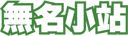

 留言列表
留言列表
